Így távolíthatja el a Samsung felhasználói felületet okostelefonjáról
Az Android nyílt forráskódú rendszer. Ez azt jelenti, hogy a külső gyártók nagyjából azt csinálhatnak vele, amit akarnak. Példa erre a Samsung testreszabott felhasználói felülete, a One UI (korábban Samsung Experience, előtte pedig TouchWiz), amely gyakran heves viták tárgya – nem mindenki rajong érte. Ha el szeretné távolítani a felhasználói felületet a telefonjáról, számos különböző megoldásunk van a segítségére, akár átlagos felhasználó, akár Android-szakértő.
- Mi az a TouchWiz/Grace UX/Samsung Experience/One UI?
- Hogyan lehet letiltani a Samsung-alkalmazásokat root nélkül
- Módosítsa a Samsung felhasználói felület megjelenését egy új indítóval
- Cserélje ki a Touchwiz/Samsung Experience-t egyéni ROM-ra
Mi az a TouchWiz/Grace UX/Samsung Experience/One UI?
Minden Samsung okostelefon a Samsung egyedi kezelőfelületével érkezik, legyen szó TouchWizről, Samsung Experience-ről, Grace UI-ról vagy az új One UI-ról. A visszahívott Galaxy Note 7-től kezdve Grace UX néven új interfész dizájnt vezettek be, bár több névváltoztatáson ment keresztül. A koreai gyártó eszközfrissítésével az Android Nougat-ra ez az új dizájn bővült. A kezelőfelület menet közben változott egy kicsit, amit az olyan eszközökön láthatunk, mint a Galaxy S8. A Galaxy Note 9, Galaxy S10, S10 Plus, S10e viszont a Samsung felhasználói felületének legújabb verziójával – One UI-val – érkezik.
Ez az új felhasználói élmény azonban nem mindenkinek tetszik. Ha Samsung okostelefonja van, de egyszerűen nem érzi a kezelőfelületet, segítünk a cserében.
A Samsung alkalmazások letiltása (nem root)
Nyilvánvalóan ez nem törli teljesen a Samsung felhasználói felületet a készülékről, de megszabadul azoktól a bosszantó frissítésektől, amelyeket az előre telepített alkalmazások (bloatware) folyamatosan kérnek, és amelyek folyamatosan felemésztik a belső memóriát. Megszabadulhatunk az értesítésektől és a Samsung által előre telepített alkalmazásoktól.
Kezdheti azzal, hogy megszabadul a parancsikontól és a widgettől, de az alkalmazás tényleges leállításához lépjen a Beállítások> Alkalmazások> Alkalmazáskezelő lehetőségre. , keresse meg a sértő alkalmazást, és válassza ki.
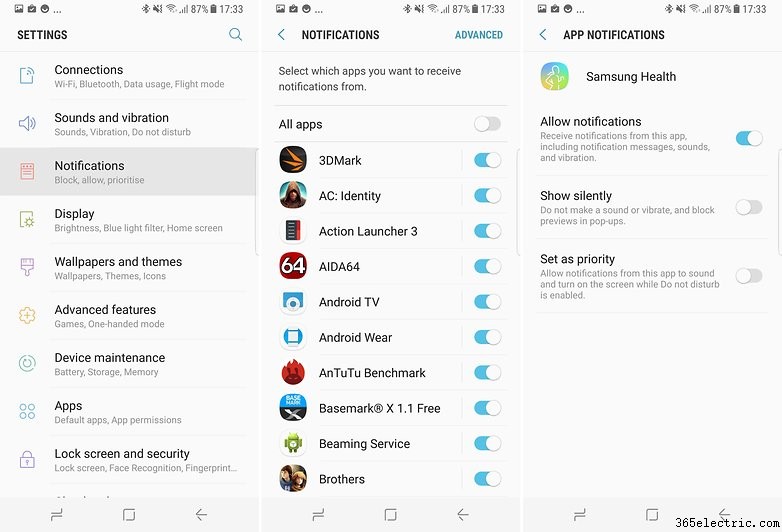
Ha már az alkalmazás adatai között van:
- Törölje a jelet az Értesítések megjelenítése lehetőségből
- Törölje a gyorsítótárat
- Adatok törlése
- Végül érintse meg a Letiltás lehetőséget .
Így az alkalmazás egyfajta hibernált módban marad, nem frissül, és csak a kezdeti helyet foglalja el. Ha újra be szeretné kapcsolni, csak annyit kell tennie, hogy ismét felkeresi az alkalmazáskezelőt, és a „letiltva” részben látni fogja az összes kikapcsolt alkalmazást.
Telepítsen másik indítót, hogy ne kelljen a Samsung felhasználói felületet néznie
Ez a legdrasztikusabb változtatás, amit a telefon rootolása nélkül végrehajthat. Ha az ikonok vagy a TouchWiz nagy kontrasztú háttere nem tetszik, bármikor módosíthatja a kinézetet, hogy egy kicsit elviselhetőbbé tegye az Android-élményt.
Egy testreszabott indítóval módosíthatja az asztal és az ikonok megjelenését. Ehhez egyszerűen fel kell lépnie a Google Play Áruházba, és letöltenie kell a számos elérhető indítóprogram egyikét. A legnépszerűbbek a Nova, az Apex és a Microsoft Launcher. Itt találsz egy válogatást a legjobb indítókból.
- A legjobb indítók az Android megjelenésének testreszabásához
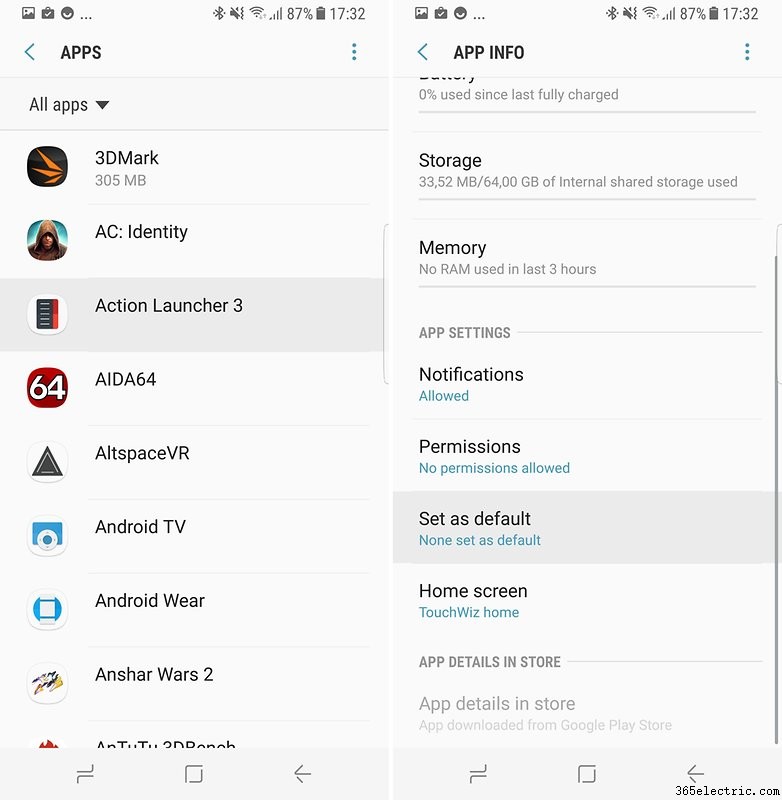
Menjen a Google Play Áruházba, és telepítse azt, amelyik a legjobban tetszik. Amikor először nyitja meg, megkérdezi, hogy melyik indítót szeretné használni. Válassza ki az imént telepített indítót, és kattintson a „mindig” lehetőségre. Ha valamilyen okból vissza szeretne térni a TouchWizhez, ezt a Beállítások> Alapértelmezett alkalmazások> Kezdőképernyő menüpontban módosíthatja. , válassza ki az indítót, és kattintson a kezdőlap gombra.
- Változtassa telefonját Pocophone F1-be a hivatalos indítóval
TouchWiz/One felhasználói felület törlése:root és AOSP ROM telepítése
Ha teljesen el szeretné távolítani a Samsung felhasználói felületét az eszközről, az egyetlen lehetőség az, hogy felvillantja az eszközt egy új ROM-mal, amelyen nincs Samsung ujjlenyomat. Ez azonban érvényteleníti a garanciát, mivel a Knox-számláló nullára áll. A Samsung villogásához először Odinra lesz szüksége.
A Touchwiz vagy más Samsung felhasználói felület törléséhez néhány dologra lesz szüksége:először telepítsen egy egyéni helyreállítást, majd telepítse az új ROM-ot az egyéni helyreállításból. Egyes ROM-ok alapértelmezés szerint előgyökerezettek, de mások számára ez nem kötelező.

A Samsung leggyakoribb egyéni helyreállítása a TWRP. A telepítéshez szüksége lesz a telefonmodellnek megfelelő fájlra. Letöltheti a hivatalos oldaláról:TWRP által támogatott eszközök. A helyreállítás Odinnal való telepítéséhez szüksége lesz a .tar kiterjesztésű fájlra.
- Az Android rootolása:a teljes útmutató
Amikor az egyéni helyreállítás készen áll, elkezdhet keresni egy ROM-ot TouchWiz vagy bármely más Samsung felhasználói felület nélkül. Az XDA fórumon rengeteg tiszta, készlet Androidon (AOSP) alapuló ROM-ot találsz, amelyeket kipróbálhatsz. A legfontosabb dolog, amit figyelni kell, hogy milyen gyakran frissül, és milyen gyakran fűznek hozzá felhasználói megjegyzéseket. Ha nem tudja, hol kezdje, a Lineage OS jó hely lehet.
Tetszik a TouchWiz/One UI? Ha nem, milyen módosításokat végzett a felhasználói felület elviselhetőbbé tétele érdekében? Tudasd velünk az alábbi megjegyzésekben!
- A Google Play Áruház letöltése és telepítése
